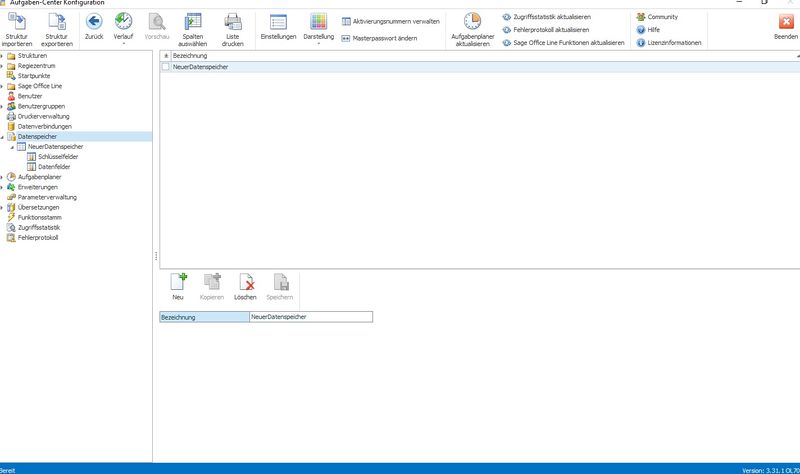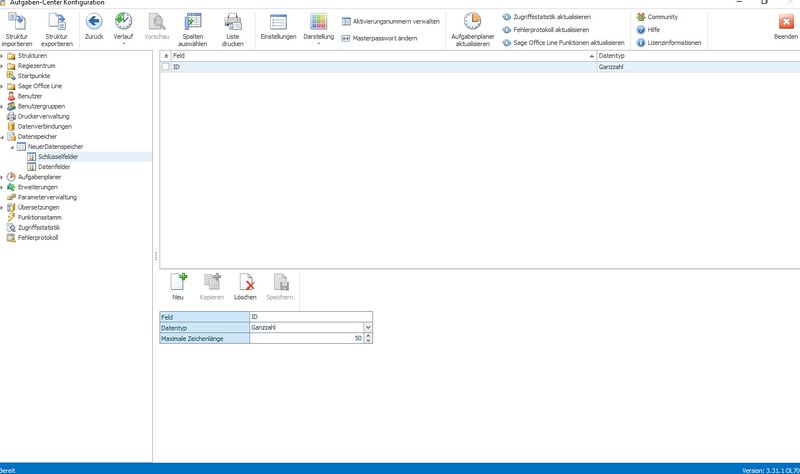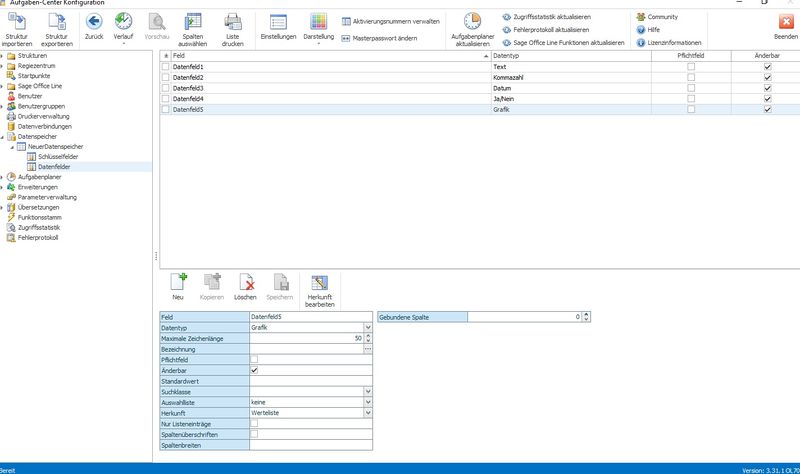Datenspeicher: Unterschied zwischen den Versionen
Keine Bearbeitungszusammenfassung |
|||
| (20 dazwischenliegende Versionen desselben Benutzers werden nicht angezeigt) | |||
| Zeile 1: | Zeile 1: | ||
[[Datei:SshotACK093.jpg|800px]] | |||
Über den Datenspeicher können benutzerdefinierte Felder angelegt werden. | Über den Datenspeicher können benutzerdefinierte Felder angelegt werden. | ||
Die Schlüsselfelder des Datenspeichers müssen danach über die Vorlagenverwaltung mit der entsprechenden Vorlage verknüpft werden. Siehe dazu '''Vorlagenverwaltung > Datenspeicher verknüpfen'''. | Die Schlüsselfelder des Datenspeichers müssen danach über die Vorlagenverwaltung mit der entsprechenden Vorlage bzw. mit dem Diagramm verknüpft werden. Siehe dazu '''Vorlagenverwaltung > Datenspeicher verknüpfen''' bzw. '''Datenpräsentation > Diagramme > Datenspeicher verknüpfen''' | ||
'''''WICHTIG''''': Sage New Classic: Der Datenspeicher steht nur für eine MySQL-Datenverbindung zur Verfügung, nicht bei Sage New Classic-Datenbank (ODBC-Treiber). | |||
'''''WICHTIG''''' | '''''WICHTIG''''': Die [[Datenverbindungen#Datenspeicher_verwalten|Datenspeicher-Verwaltung]] finden Sie unter [[Datenverbindungen|Datenverbindungen]]. Diese ist bei etwaigen Meldungen seitens des Datenspeichers aufzurufen. | ||
Die Datenspeicher-Verwaltung finden Sie unter Datenverbindungen. Diese ist bei etwaigen Meldungen seitens des Datenspeichers aufzurufen. | |||
'''''TIPP''''' | '''''TIPP''''': Die Daten aus dem Datenspeicher können sofort über die Clients (Sage Office Line und externer Client) bearbeitet werden. Hierfür müssen keine Insert-, Update- oder Delete-Anweisungen hinterlegt werden! | ||
Die Daten aus dem Datenspeicher können sofort über die Clients (Sage Office Line | |||
== Schlüsselfelder == | |||
---- | ---- | ||
---- | ---- | ||
| Zeile 21: | Zeile 18: | ||
Hier werden die Schlüsselfelder des jeweiligen Datenspeichers angelegt. Diese sind wie Primärschlüssel einer Tabelle zu behandeln und sind über Vorlagenverwaltung > Datenspeicher verknüpfen mit den Primärschlüsseln der gewünschten Vorlage zu verknüpfen. | Hier werden die Schlüsselfelder des jeweiligen Datenspeichers angelegt. Diese sind wie Primärschlüssel einer Tabelle zu behandeln und sind über Vorlagenverwaltung > Datenspeicher verknüpfen mit den Primärschlüsseln der gewünschten Vorlage zu verknüpfen. | ||
=== Feld === | |||
Legen Sie hier den eindeutigen Namen des Schlüsselfeldes fest (max. 50 Zeichen). | Legen Sie hier den eindeutigen Namen des Schlüsselfeldes fest (max. 50 Zeichen). | ||
'''''WICHTIG''''' | '''''WICHTIG''''': Beachten Sie bitte, dass keine Sonderzeichen, Umlaute und Leerzeichen erlaubt sind! | ||
Beachten Sie bitte, dass keine Sonderzeichen, Umlaute und Leerzeichen erlaubt sind! | |||
=== Datentyp === | |||
Wählen Sie hier den gewünschten Datentyp aus: <br /> | Wählen Sie hier den gewünschten Datentyp aus: <br /> | ||
* Text | * Text | ||
| Zeile 37: | Zeile 31: | ||
* Datum | * Datum | ||
=== Maximale Zeichenlänge === | |||
Legen Sie hier die maximale Zeichenlänge des Feldes fest. | Legen Sie hier die maximale Zeichenlänge des Feldes fest. | ||
---- | ---- | ||
== Datenfelder == | |||
---- | ---- | ||
---- | ---- | ||
| Zeile 52: | Zeile 43: | ||
Hier legen Sie die Felder an, in denen die eingebenen Daten gespeichert werden. | Hier legen Sie die Felder an, in denen die eingebenen Daten gespeichert werden. | ||
=== Datensatzherkunft === | |||
Abhängig vom Herkunftstyp kann hier die Datensatzherkunft bestimmt werden. | Abhängig vom Herkunftstyp kann hier die Datensatzherkunft bestimmt werden. | ||
=== Feld === | |||
Legen Sie hier den eindeutigen Namen des Datenfeldes fest (max. 50 Zeichen). | Legen Sie hier den eindeutigen Namen des Datenfeldes fest (max. 50 Zeichen). | ||
'''''WICHTIG''''' | '''''WICHTIG''''': Beachten Sie bitte, dass keine Sonderzeichen, Umlaute und Leerzeichen erlaubt sind! | ||
Beachten Sie bitte, dass keine Sonderzeichen, Umlaute und Leerzeichen erlaubt sind! | |||
=== Datentyp === | |||
Wählen Sie hier den gewünschten Datentyp aus: <br /> | Wählen Sie hier den gewünschten Datentyp aus: <br /> | ||
* Tex | * Tex | ||
| Zeile 72: | Zeile 59: | ||
* Datum | * Datum | ||
=== Maximale Zeichenlänge === | |||
Legen Sie hier die maximale Zeichenlänge des Feldes fest. | Legen Sie hier die maximale Zeichenlänge des Feldes fest. | ||
=== Bezeichnung === | |||
Legen Sie hier die Bezeichnung (Spaltenüberschrift) des Feldes fest (max. 255 Zeichen). | Legen Sie hier die Bezeichnung (Spaltenüberschrift) des Feldes fest (max. 255 Zeichen). | ||
=== Pflichtfeld === | |||
Feld wird als Pflichtfeld markiert, somit muss ein Wert hinterlegt werden. | Feld wird als Pflichtfeld markiert, somit muss ein Wert hinterlegt werden. | ||
=== Änderbar === | |||
Hinterlegte Daten sind veränderbar. | Hinterlegte Daten sind veränderbar. | ||
=== Standardwert === | |||
Dem Feld kann ein Standardwert hinterlegt werden. | Dem Feld kann ein Standardwert hinterlegt werden. | ||
=== Suchklasse === | |||
Dem Feld kann eine Suchklasse hinterlegt werden. | Dem Feld kann eine Suchklasse hinterlegt werden. | ||
=== Auswahlliste === | |||
Ist Auswahlliste angehakt, so sind in Herkunftstyp bzw. in Datensatzherkunft weitere Einstellungen zu hinterlegen. | Ist Auswahlliste angehakt, so sind in Herkunftstyp bzw. in Datensatzherkunft weitere Einstellungen zu hinterlegen. | ||
=== Herkunftstyp === | |||
Auswahl des Herkunftstyps: | Auswahl des Herkunftstyps: | ||
| Zeile 112: | Zeile 90: | ||
Evtl. sind hierfür weitere Einstellungen unter Spaltenbreiten und Gebundene Spalte zu tätigen, siehe entsprechende Beispiele! | Evtl. sind hierfür weitere Einstellungen unter Spaltenbreiten und Gebundene Spalte zu tätigen, siehe entsprechende Beispiele! | ||
=== Nur Listeneinträge === | |||
Nur Listeneinträge sind zulässig. | Nur Listeneinträge sind zulässig. | ||
=== Spaltenüberschrift === | |||
Blendet die Spaltenüberschrift ein, wenn eine Auswahlliste mehrere Spalten enthält. | Blendet die Spaltenüberschrift ein, wenn eine Auswahlliste mehrere Spalten enthält. | ||
=== Spaltenbreiten === | |||
Bei mehreren Spalten wird die Anzeigenbreite (im Verhältnis zueinander - dies sind keine Pixel-Angaben) durch ein Semikolon getrennt. | Bei mehreren Spalten wird die Anzeigenbreite (im Verhältnis zueinander - dies sind keine Pixel-Angaben) durch ein Semikolon getrennt. | ||
| Zeile 128: | Zeile 103: | ||
Dagegen werden die zweite (200) und die dritte Spalte (50) in der Vorfilter-Auswahlliste, im Größenverhältnis (200:50) zueinander, angezeigt. | Dagegen werden die zweite (200) und die dritte Spalte (50) in der Vorfilter-Auswahlliste, im Größenverhältnis (200:50) zueinander, angezeigt. | ||
=== Gebundene Spalte === | |||
Die gebundene Spalte gibt bei mehrspaltigen Auswahllisten an, welcher Wert tatsächlich durch Auswahl eines Eintrages zurückgegeben wird. | Die gebundene Spalte gibt bei mehrspaltigen Auswahllisten an, welcher Wert tatsächlich durch Auswahl eines Eintrages zurückgegeben wird. | ||
'''Beispiel''': Spaltenbreiten = 50;200;50 <br /> | '''Beispiel''': Spaltenbreiten = 50;200;50 <br /> | ||
* Soll der Wert der ersten Spalte zurückgeliefert werden, so ist Gebundene Spalte = 1 | |||
* Wert aus zweite Spalte: Gebundene Spalte = 2 | |||
* Wert aus dritte Spalte: Gebundene Spalte = 3 | |||
* usw. | |||
---- | ---- | ||
Aktuelle Version vom 24. August 2018, 14:00 Uhr
Über den Datenspeicher können benutzerdefinierte Felder angelegt werden. Die Schlüsselfelder des Datenspeichers müssen danach über die Vorlagenverwaltung mit der entsprechenden Vorlage bzw. mit dem Diagramm verknüpft werden. Siehe dazu Vorlagenverwaltung > Datenspeicher verknüpfen bzw. Datenpräsentation > Diagramme > Datenspeicher verknüpfen
WICHTIG: Sage New Classic: Der Datenspeicher steht nur für eine MySQL-Datenverbindung zur Verfügung, nicht bei Sage New Classic-Datenbank (ODBC-Treiber).
WICHTIG: Die Datenspeicher-Verwaltung finden Sie unter Datenverbindungen. Diese ist bei etwaigen Meldungen seitens des Datenspeichers aufzurufen.
TIPP: Die Daten aus dem Datenspeicher können sofort über die Clients (Sage Office Line und externer Client) bearbeitet werden. Hierfür müssen keine Insert-, Update- oder Delete-Anweisungen hinterlegt werden!
Schlüsselfelder
Hier werden die Schlüsselfelder des jeweiligen Datenspeichers angelegt. Diese sind wie Primärschlüssel einer Tabelle zu behandeln und sind über Vorlagenverwaltung > Datenspeicher verknüpfen mit den Primärschlüsseln der gewünschten Vorlage zu verknüpfen.
Feld
Legen Sie hier den eindeutigen Namen des Schlüsselfeldes fest (max. 50 Zeichen).
WICHTIG: Beachten Sie bitte, dass keine Sonderzeichen, Umlaute und Leerzeichen erlaubt sind!
Datentyp
Wählen Sie hier den gewünschten Datentyp aus:
- Text
- Ganzzahl
- Kommazahl
- Ja/Nein
- Datum
Maximale Zeichenlänge
Legen Sie hier die maximale Zeichenlänge des Feldes fest.
Datenfelder
Hier legen Sie die Felder an, in denen die eingebenen Daten gespeichert werden.
Datensatzherkunft
Abhängig vom Herkunftstyp kann hier die Datensatzherkunft bestimmt werden.
Feld
Legen Sie hier den eindeutigen Namen des Datenfeldes fest (max. 50 Zeichen).
WICHTIG: Beachten Sie bitte, dass keine Sonderzeichen, Umlaute und Leerzeichen erlaubt sind!
Datentyp
Wählen Sie hier den gewünschten Datentyp aus:
- Tex
- Ganzzahl
- Kommazahl
- Ja/Nein
- Datum
Maximale Zeichenlänge
Legen Sie hier die maximale Zeichenlänge des Feldes fest.
Bezeichnung
Legen Sie hier die Bezeichnung (Spaltenüberschrift) des Feldes fest (max. 255 Zeichen).
Pflichtfeld
Feld wird als Pflichtfeld markiert, somit muss ein Wert hinterlegt werden.
Änderbar
Hinterlegte Daten sind veränderbar.
Standardwert
Dem Feld kann ein Standardwert hinterlegt werden.
Suchklasse
Dem Feld kann eine Suchklasse hinterlegt werden.
Auswahlliste
Ist Auswahlliste angehakt, so sind in Herkunftstyp bzw. in Datensatzherkunft weitere Einstellungen zu hinterlegen.
Herkunftstyp
Auswahl des Herkunftstyps:
Werteliste
Über Datensatzherkunft kann hier eine durch Semikolon getrennte Werteliste als Text hinterlegt werden.
Abfrage
Über Datensatzherkunft kann hier eine Datenbankabfrage mit Hilfe des SQL-Assistenten hinterlegt werden.
Evtl. sind hierfür weitere Einstellungen unter Spaltenbreiten und Gebundene Spalte zu tätigen, siehe entsprechende Beispiele!
Nur Listeneinträge
Nur Listeneinträge sind zulässig.
Spaltenüberschrift
Blendet die Spaltenüberschrift ein, wenn eine Auswahlliste mehrere Spalten enthält.
Spaltenbreiten
Bei mehreren Spalten wird die Anzeigenbreite (im Verhältnis zueinander - dies sind keine Pixel-Angaben) durch ein Semikolon getrennt.
Beispiel: Mit drei Spalten 0;200;50
Die erste Spalte (0) beinhaltet dabei den Wert (wenn: Gebundene Spalte = 1), der zurückgeliefert werden soll . Die erste Spalte wird aber, da hier 0 hinterlegt ist, in der Vorfilter-Auswahlliste ausgeblendet.
Dagegen werden die zweite (200) und die dritte Spalte (50) in der Vorfilter-Auswahlliste, im Größenverhältnis (200:50) zueinander, angezeigt.
Gebundene Spalte
Die gebundene Spalte gibt bei mehrspaltigen Auswahllisten an, welcher Wert tatsächlich durch Auswahl eines Eintrages zurückgegeben wird.
Beispiel: Spaltenbreiten = 50;200;50
- Soll der Wert der ersten Spalte zurückgeliefert werden, so ist Gebundene Spalte = 1
- Wert aus zweite Spalte: Gebundene Spalte = 2
- Wert aus dritte Spalte: Gebundene Spalte = 3
- usw.